GOPRO3中文说明书
运动摄像机gopro3中文说明书2

1银狗3提供下列视频模式:提示:设置专业模式为开为专业视频产品提供高质量摄制,中性色彩和24fps 视频。
更多信息请看专业页面。
2照片分辨率模式狗3能以11MP,8MP 和5MP 的分辨率照相。
对相片分辨率的任何改变也将影响在照相、连拍和延时模式中拍的照片。
连拍选项 连拍模式在按下时拍成组照片。
照片能以下列频率拍摄: 3张/秒 5张/秒10张/秒(默认)10张/2秒延时在延时模式中有数种时间间隔选项可用,包括0.5,1,2,5,10,30和60秒。
3摄制设置菜单摄制设置允许你调整下列高级相机设置:完整的摄制选项列表请看摄制设置部分。
系统菜单系统菜单允许你调整下列相机设置:完整的选项列表请看系统菜单部分。
4无线控制狗3的内置Wi-Fi 允许你通过GoPro App 连接Wi-Fi 遥控器或手机/笔记本。
当Wi-Fi 开启时,你的Wi-Fi 状态指示灯将闪蓝色。
开启/关闭Wi-Fi : 按下开启/关闭Wi-Fi 。
当Wi-Fi 开启时上次打开的Wi-Fi 模式将被激活。
完整的无线功能列表请看无线控制部分。
删除删除最后一个文件或所有文件并且格式化存储卡。
当删除最后一个或所有时,状态指示灯闪烁至操作完成。
删除最后一个或所有: 1.确认相机在设置模式。
如果没有显示,反复按直到出现为止。
2. 按进入设置菜单。
3.用循环设置至位置。
4.按进入删除。
5.用循环选项。
6.按选择高亮选项7.按住两秒或者循环至并按。
5退出 从屏幕,按下退出设置菜单。
提示:如果你任何时候想退出相机设置菜单,按住两秒。
摄制设置 进入摄制设置菜单: 1. 确认相机在设置模式,如果没有显示,反复按直到出现为止。
2. 按进入设置菜单。
3.用循环设置至位置。
4.按进入摄制设置。
5.用循环选项。
6.按选择选项。
7.有些选项有子菜单。
使用循环子菜单。
8. 按选择高亮选项。
9.按住两秒或者循环至并按。
你能在摄制设置菜单中定制你的狗3摄制视频和照片的方式,比如朝向,循环录像和白平衡。
HERO3+中文说明书

可充电电池
潜水保护盒 镜头更换套件
防护镜头 + 封盖
如需了解有关 HERO3+ 配件的更多信息, 请访问
底座 + 配件
访问 查看更多
头盔前置专用座
胸前束带
自行车把手/管架固定座
冲浪固定座
防沉漂浮盒
头带 + 快速线夹
吸盘支架
头盔专用固定带
大直径固定挂载支架
三角架
CAPTURE SETTINGS
WI-FI
SET UP *回 放仅在相机连接到电视或 LCD Touch BacPac™(可选配件,单独出售)时,才显 示在 LCD 状态屏幕上。 **白平衡仅在 Protune™ 模式打开时才会显示。
9
相机软件更新
Slim housing closed
Swapping housing doors
1. 相 机模式/FOV(视野) 2. 拍摄设置模式(未显示) 3. 分 辨率/fps(帧/秒) 4. 时间间隔设置: (未显示) 5. 计 数器 6. 时间/存储量/文件 7. 电池使用时间 注释: 以 上显示的图标将根据您相机所处的模式不同而有所差异。
8
相机菜单流程图
MODES
CAMERA SETTINGS
录制视频
照片
拍摄单一照片
连拍照片 定时拍摄
在一秒内最多拍摄 30 张照片 在设置好的时间间隔内拍摄一系列照片
设置 回放
调整相机设置
回放视频和照片。 仅在相机连接到电视或 LCD Touch BacPac™(可选配件,单独出售) 时才会显示。
专业 提示:
使用连拍照片拍摄快速移动的物体。
▶查看回放,了解更多信息。
3S 重機及機車用藍牙對講耳機 用戶指南说明书

3S重機及機車用藍牙對講耳機用戶指南© 1998-2015 Sena Technologies, Inc. 所有權利均保留。
Sena Technologies, Inc保留任何對於其產品的變更及改善權利,無需提前告知。
Sena™是Sena Technologies, Inc. 或其所屬子公司在美國及其它國家的註冊商標,20S™、Prism™、Snowtalk™、3S™、SMH10™、SMH5™、SMH5-FM™、SPH10™、SPH10H™、SPH10H-FM™、SMH10R™、SPH10S™、SPH10H™、SR10™、SR10i™、SM10™、EXPAND™、GoPro專用藍牙音訊套件及PRISM是Sena Technologies, Inc.或其所屬子公司的註冊商標,在未經Sena公司明確表達准許之前不得使用這些註冊商標。
GoPro是加州聖馬提歐Woodman Labs的註冊商標,Sena Technologies Inc.與Woodman Labs互不隸屬。
GoPro專用Sena藍牙套件是一款由Sena Technologies Inc特別為GoPro Hero3擴充藍牙功能而設計與生產的售後市場配件。
Bluetooth®之文字與商標為Bluetooth SIG, Inc.所擁有,Sena是經過授權使用這些標誌;iPhone、iPod touch是Apple Inc.的註冊商標;Zumo™ 是Garmin Ltd. 或其子公司的註冊商標;TomTom是TomTom International B.V.的商標或註冊商標;其它提及之商標商品名稱均分屬各該擁有者所有。
3S 目錄1. 簡介 (4)2. 包裝內容 (5)3. 開始使用 (8)將3S安裝在您的安全帽上- 支架麥克風型 (8)將3S安裝在您的安全帽上- 軟線麥克風型 (10)將3S安裝在您的安全帽上- 軟線支架麥克風型 (12)啟動電源 (13)關閉電源 (13)充電 (14)檢查電池電量 (15)調整音量 (15)功能優先順序 (15)故障重置 (15)4. 操作快速參考 (16)5. 與藍牙裝置配對與使用 (18)與行動電話配對 (18)與行動電話多點配對 (18)與藍牙立體聲裝置配對 (19)與藍牙GPS導航儀配對 (19)撥打與應答行動電話 (21)立體聲音樂 (22)6. 對講通話 (22)與其它3S耳機配對供對講通話使用 (22)開始與結束對講通話 (22)對講與行動電話通話 (22)對講通話失敗 (22)對講重新連線 (22)7. 3S配置設定 (24)啟用/關閉聲控喚醒接聽來電 (24)啟用/關閉語音提示 (24)刪除全部藍牙配對資訊 (25)重置為出廠預設設定 (25)退出語音配置選單 (25)8. 韌體升級 (26)認證與安全許可 (27)FCC符合性聲明 (27)FCC RF曝露聲明 (27)FCC警示 (27)CE符合聲明 (27)加拿大工業部聲明 (28)藍牙許可 (28)WEEE (廢棄電動及電子設備) (28)安全資訊 (29)產品儲存與管理 (29)產品使用 (29)電池 (30)產品保固及免責 (30)有限保固 (30)保固排除 (32)保固服務 (33)全額退款 (33)NCC警語 (33)1. 簡介感謝您選擇Sena 3S,供重機及機車騎士使用的藍牙立體聲對講耳機。
GoPro HERO3+ Silver 快速使用指南说明书
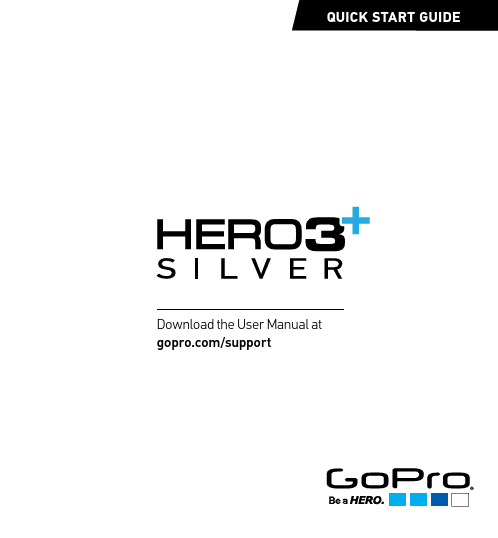
Download the User Manual at /supportCongratulations on your new HERO3+ Silver camera. This Quick Start Guide will show you the basics of capturing life’s most incredible moments with your GoPro.To learn more, download the User Manual at /support .JOIN THE GOPRO MOVEMENT/GoPro/GoPro /GoPro/GoPro/ HelloWhen using your GoPro camera as part of your active lifestyle, always be aware of your surroundings to avoid injury to yourself and others, and to prevent damage to your camera.Before using your GoPro camera, please read carefully all the safety precautions in the Important Product + Safety Information Guide included with your camera./ The Basics/ Getting StartedSTEP 1Remove the camera from the housing.STEP 2Remove the camera side door and insert a microSD card.(Class 10 or UHS-1 required, sold separately.)STEP 3Remove the camera back door and insert the battery.STEP 4Charge the battery using theincluded USB cable.POWERING CAMERA ON AND OFF To Power On:Press the Power/ModeTo Power Off:Power/Mode*Playback only appears when camera is connected to a TV or LCD Touch BacPac (sold separately)./ Selecting Camera Modes/ Capturing Video and PhotosSelect your camera mode, then press the Shutter/Selectstart/stop recording or take a photo.Turn the camera on and repeatedly press the Power/Modeto cycle through the camera modes.VIDEO Record video.PHOTOCapture a single photo.TIME LAPSE Shoot a series of photos at set time intervals.SETTINGS Adjust camera settings. PLAYBACK*Play back content on a TV or LCD TouchBacPac ™.BURSTCapture photo bursts./ Adjusting Camera Settings1. Press the Power/Mode ] to cycle to the Settings mode [ ].2. Press the Shutter/Select3. Press the Power/Mode4. Press the Shutter/SelectTo learn more about settings, download the User Manual at /support ./ Mounting Your CameraMount your GoPro to helmets, gear and more with the included Curved + Flat Adhesive Mounts and hardware.APPLYING + REMOVING ADHESIVE MOUNTSApply adhesive mounts to clean, smooth surfaces at room temperature only, at least 24 hours before use. To remove, heat with a hair dryer thenpeel off mount.VERTICAL MOUNTINGTo learn more about mounting your camera, visit /support ./ Mounting Your Camera/ Housing BackdoorsYour HERO3+ Silver camera comes with two backdoors, each designed for different uses and environments.STANDARD BACKDOORProvides waterproof protection to 131’ (40m). Use when shooting under water or in wet, damp or dirty conditions.SKELETON BACKDOORNot waterproof—use in dry, dirt-free environments only. Enables enhanced audio capture during low-speed activities./ Playing Back Videos and PhotosThere are several ways to play back your videos and view your photos.LCD TOUCH BACPAC ™This removable LCD touch screen seamlessly attaches to the back of your GoPro, delivering quick playback of videos and photos (sold separately).TVSee your content on the big screen. Connect your camera to your TV with a micro HDMI, composite orcombo cable (sold separately)./ Swapping Backdoors STEP 1Open the housing so the backdoor hangs downward.STEP 2Pull down on the backdoor until it snaps free from the hinge.STEP 3Align the new backdoor with the hinge.STEP 4Push up on the backdoor until itclicks into place.COMPUTERConnect the camera to your computer with the included USB cable to transfer content for playback. For help accessing your GoPro content, download the latest GoPro software at /getstarted .SMARTPHONE + TABLET Use the GoPro App to play back content on your smartphone or tablet. For more info, see GoPro App ./ Sharing Videos and PhotosThere are a few ways to share your videos and photos.COMPUTERConnect the camera to yourcomputer with the included USBcable to import content for sharing./ GoPro AppSMARTPHONE + TABLETUse the GoPro App to share yourvideos and photos by text, email oron your social networks. For moreinfo, see GoPro App.CONTROL. VIEW. SHARE.The GoPro App lets you control your camera remotely using a smartphoneor tablet. See what your camera sees with live preview. View photos andplay back videos, then share your favorites via email, text, Facebook,Twitter and more.TO CONNECT TO THE GOPRO APP1. D ownload the GoPro App and open iton your smartphone or tablet.2. Press the Power/Modeto power on the camera.Wireless On/Off buttonShutter/button4. Press the Power/ModeShutter/Select buttoninstructions to connect to your camera.To learn more about the GoPro App, visit/getstarted./ Help and ResourcesDOWNLOAD THE USER MANUALTo learn more about your HERO3+ Silver camera, download the User Manual at /support.CAMERA SOFTWARE UPDATESTo get the latest features and best performance from your GoPro, make sure you’re using the most current camera software. You can update your camera software via the GoPro App, GoPro software orat /getstarted.TUTORIAL VIDEOSWatch how-to tutorials and get pro tips + tricks on making the most of your GoPro products at /getstarted.CUSTOMER SUPPORTNeed help? Want more info? Find answers to commonly asked questions and contact Customer Support at /support. REGULATORY INFORMATIONTo see the complete list of country certifications, refer to the Important Product + Safety Information Guide included with your camera.。
飞越TAROTGopro两轴无刷云台用户手册
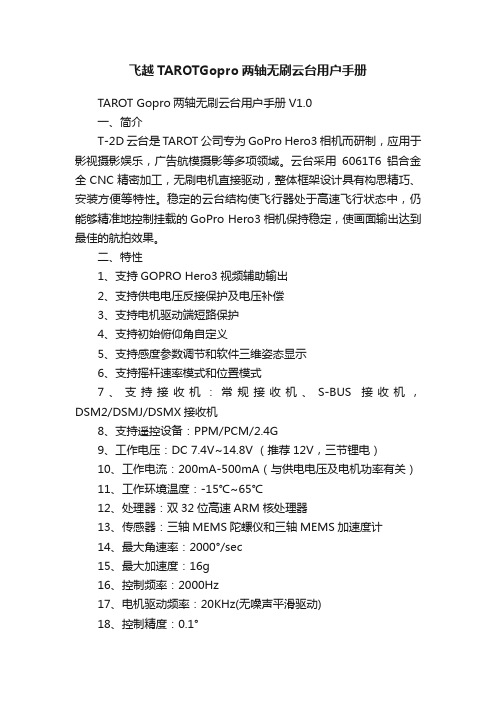
飞越TAROTGopro两轴无刷云台用户手册TAROT Gopro两轴无刷云台用户手册V1.0一、简介T-2D云台是TAROT公司专为 GoPro Hero3相机而研制,应用于影视摄影娱乐,广告航模摄影等多项领域。
云台采用6061T6铝合金全CNC精密加工,无刷电机直接驱动,整体框架设计具有构思精巧、安装方便等特性。
稳定的云台结构使飞行器处于高速飞行状态中,仍能够精准地控制挂载的GoPro Hero3相机保持稳定,使画面输出达到最佳的航拍效果。
二、特性1、支持GOPRO Hero3视频辅助输出2、支持供电电压反接保护及电压补偿3、支持电机驱动端短路保护4、支持初始俯仰角自定义5、支持感度参数调节和软件三维姿态显示6、支持摇杆速率模式和位置模式7、支持接收机:常规接收机、S-BUS接收机,DSM2/DSMJ/DSMX接收机8、支持遥控设备:PPM/PCM/2.4G9、工作电压:DC 7.4V~14.8V (推荐12V,三节锂电)10、工作电流:200mA-500mA(与供电电压及电机功率有关)11、工作环境温度:-15℃~65℃12、处理器:双32位高速ARM核处理器13、传感器:三轴MEMS陀螺仪和三轴MEMS加速度计14、最大角速率:2000°/sec15、最大加速度:16g16、控制频率:2000Hz17、电机驱动频率:20KHz(无噪声平滑驱动)18、控制精度:0.1°19、控制角度范围:-45°~45°(滚转),-135°~90°(俯仰)20、姿态解算算法:专用于无刷电机驱动云台的解耦EKF算法21、适用拍摄设备:GOPRO Hero3三、功能和接口接线说明:1.电源接口:DC 7.4V~14.8V (推荐12V,三节锂电)2.云台主控调参接口:通过USB转串口模块连接电脑,用于云台主控制器调参和状态监视。
3.电机驱动调参接口:通过USB转串口模块连接电脑,用于调整电机驱动模块的电机极数和功率,及电压电流监视。
运动摄像机gopro3中文说明书3[无人机行业应用]
![运动摄像机gopro3中文说明书3[无人机行业应用]](https://img.taocdn.com/s3/m/fd762ea277232f60dccca116.png)
5
读万卷书 行万里路
TV/HDTV 上。
6 读万卷书 行万里路
传输文件
将视频和图片文件传到电脑上
在 PC 机上:
1. 用自带的 USB 数据线将相机与电脑连接。
2. 按 打开相机。 3. 双击“我的电脑”并定位到“可移动磁盘” 4. 如果“可移动磁盘”没有出现,关闭“我的电脑”文件夹并重新打开
它。“可移动磁盘”图标将会出现。 5. 双击“可移动磁盘”图标。 6. 双击“DCIM”文件夹。 7. 双击“100GOPRO”图标来预览图片和视频文件。 8. 复制/移动文件至电脑或外置硬盘。
1. 用 micro HDMI 或 miniUSB 线(可选附件)将相机和 TV/HDTV 连接。 2. 打开相机。 3. 在相机上按 循环至 ,按 。 4. 狗 3 能小图标预览 SD 卡上所有的视频和照片。显示每组连续、连拍
和延时照片中的第一张。 5. 从预览中按 循环,按 观看。 6. 用 和 向前向后看存储卡上更多的媒体文件。 7. 高亮选择需要的文件并按 。 8. 取决于你是否在浏览视频和图片,不同的控制选项将会出现。使用
microSDhC 和 microSDXC 存储卡。虽然所有速度
系统要求
等级都兼容,但狗 3 在前调模式或使用 0.5 时 间延迟设置时需要用 Class10 或以上速度的卡。
狗 3 与 Microsoft® XP (Service Pack 2)、Mac OS X 10.4.11 或更新版本兼容。
NTSC/PAL NTSC/PAL 设置在 TV/HDTV 上观看视频时管理录
屏幕显示(OSD)关闭或者开启。 OFF ON(默认)
像的帧率和回放。在北美地区选择 NTSC,在任
何 PAL 制式地区 TV/HDTV 上观看选择 PAL(绝
HERO3中文说明书

摄制设置 进入摄制设置菜单: 1. 确认相机在设置模式,如果 没有显示,反
复按 直到出现为止。 2. 按 进入设置菜单。 3.用 循环设置至 位置。 4.按 进入摄制设置。 5.用 循环选项。 6.按 选择选项。 7.有些选项有子菜单。使用 循环子菜单。 8. 按 选择高亮选项。 9.按住 两秒或者循环至 并按 。
3
相机 LCD 状态显示屏 LCD 显示屏显示狗 3 的下列状态和设置信息:
变化 相机用户界面流程图
1. 相机模式/FOV(视图框) 2. 摄制设置模式(没显示) 3. 分辨率/FPS 帧每秒 4. 时间间隔设置(没显示) 5. 计数器 6. 时间/存储/文件 7. 电量 注意:以上显示图标会因你的相机所处状态而
连接。使用上述方法充电不会对相机和电池
造成损害。
提示:相机在关闭和充电时状态指示灯会显示:
充电时状态指示灯亮。
充电完成时状态指示灯灭。
相 机默 认 设置
银狗 3 按以下默认设置开机:
视频分辨率 1080p30fps
照相分辨率 11 兆像素(MP)
连拍
10 张每秒
延时
0.5 秒
Wi-Fi
关
提示:想改变你的视频和照相设置?
5
看设置菜单来改变。 开关机
开机:按一下 并松开,红色指示灯闪三次并 且蜂鸣器发出 3 声蜂鸣。 关机:按一下 两秒后松开,红色指示灯闪数 秒并且蜂鸣器发出 7 声蜂鸣。 提示:想让你的狗 3 变成开机时自动照相或录 像的“一键相机”吗?将相机设置成一键模式。 更多信息看一键模式。
使用你的狗 3:相机模式
它的更少压缩的高数据率摄制图像,给创造者 分辨率 帧率
的专业产品更高质量。
1080p 30,25,24
狗3中文说明书1概述

目录附件(略)安装附件(略)狗3特征 (3)相机LCD状态屏幕 (4)相机用户界面流程图 (4)软件升级 (5)基础 (6)相机模式 (6)相机设置 (10)删除 (14)摄制设置 (15)准备 (19)无线控制.............................................23 存储/SD卡 (24)系统要求 (24)转移文件 (25)回放 (26)电池电量 (27)重要警告信息 (27)相机装配(略) (28)售后服务 (29)狗3特征1.状态指示灯(红色)2.快门/选择按钮3.LCD状态显示屏4.Wi-Fi状态指示灯(蓝色)5.电源/模式按钮6.微型HDMI接口(不含电缆)7.微型SD卡槽(不含SD卡)8.微型USB接口(支持混合A/C电缆,3.5mm立体声麦克适配器,不含)9.系统接口10.电池盖11.Wi-Fi开/关键12.报警器相机LCD状态显示屏LCD显示屏显示狗3的下列状态和设置信息:1.相机模式/FOV(视图框)2.摄制设置模式(没显示)3.分辨率/FPS帧每秒4.时间间隔设置(没显示)5.计数器6.时间/存储/文件7.电量注意:以上显示图标会因你的相机所处状态而变化相机用户界面流程图注意:白平衡和回放只有在相应功能开启时才显示。
软件升级狗通过软件升级来增加新的产品升级。
检查一下你的相机或其他狗产品是否有新的升级,访问:/update 。
使用你的狗3:基础开始在第一次使用你的狗3前:1.首先标签朝前,最窄的一边往卡槽中插入一张micro SD™, micro SDHC™或micro SDXC™卡。
推荐使用Class 4以上的高速卡,当使用0.5秒延时或者专业模式录像需要Class 10的卡。
2.将电池装入相机中。
3.给电池充电。
包含的锂离子电池已被部分充电。
用USB线将相机和电源如电脑、充电器连接。
使用上述方法充电不会对相机和电池造成损害。
提示:相机在关闭和充电时状态指示灯会显示:充电时状态指示灯亮。
- 1、下载文档前请自行甄别文档内容的完整性,平台不提供额外的编辑、内容补充、找答案等附加服务。
- 2、"仅部分预览"的文档,不可在线预览部分如存在完整性等问题,可反馈申请退款(可完整预览的文档不适用该条件!)。
- 3、如文档侵犯您的权益,请联系客服反馈,我们会尽快为您处理(人工客服工作时间:9:00-18:30)。
目录附件(略)安装附件(略)狗3特征 (3)相机LCD状态屏幕 (4)相机用户界面流程图 (4)软件升级 (5)基础 (6)相机模式 (6)相机设置 (10)删除 (14)摄制设置 (15)准备 (19)无线控制 (23)存储/SD卡..........................................24 系统要求 (24)转移文件 (25)回放 (26)电池电量 (27)重要警告信息 (27)相机装配(略) (28)售后服务 (29)狗3特征1.状态指示灯(红色)2.快门/选择按钮3.LCD状态显示屏4.Wi-Fi状态指示灯(蓝色)5.电源/模式按钮6.微型HDMI接口(不含电缆)7.微型SD卡槽(不含SD卡)8.微型USB接口(支持混合A/C电缆,3.5mm立体声麦克适配器,不含)9.系统接口10.电池盖11.Wi-Fi开/关键12.报警器相机LCD状态显示屏LCD显示屏显示狗3的下列状态和设置信息:1.相机模式/FOV(视图框)2.摄制设置模式(没显示)3.分辨率/FPS帧每秒4.时间间隔设置(没显示)5.计数器6.时间/存储/文件7.电量注意:以上显示图标会因你的相机所处状态而变化相机用户界面流程图注意:白平衡和回放只有在相应功能开启时才显示。
软件升级狗通过软件升级来增加新的产品升级。
检查一下你的相机或其他狗产品是否有新的升级,访问:/update 。
使用你的狗3:基础开始在第一次使用你的狗3前:1.首先标签朝前,最窄的一边往卡槽中插入一张micro SD™, micro SDHC™或micro SDXC™卡。
推荐使用Class 4以上的高速卡,当使用0.5秒延时或者专业模式录像需要Class 10的卡。
2.将电池装入相机中。
3.给电池充电。
包含的锂离子电池已被部分充电。
用USB线将相机和电源如电脑、充电器连接。
使用上述方法充电不会对相机和电池造成损害。
提示:相机在关闭和充电时状态指示灯会显示:充电时状态指示灯亮。
充电完成时状态指示灯灭。
相机默认设置银狗3按以下默认设置开机:视频分辨率1080p30fps照相分辨率11兆像素(MP)连拍10张每秒延时0.5秒Wi-Fi 关提示:想改变你的视频和照相设置?看设置菜单来改变。
开关机开机:按一下并松开,红色指示灯闪三次并且蜂鸣器发出3声蜂鸣。
关机:按一下两秒后松开,红色指示灯闪数秒并且蜂鸣器发出7声蜂鸣。
提示:想让你的狗3变成开机时自动照相或录像的“一键相机”吗?将相机设置成一键模式。
更多信息看一键模式。
使用你的狗3:相机模式概括狗3有多种相机模式。
按循环,模式将按下列顺序显示:视频录像照相照单张相连拍连拍延时拍延时照片回放只有当相机插上TV/HDTV时显示。
播放允许你在TV/HDTV上播放照片和视频(通过HDMI或A/V转接线)。
提示:用连拍照快速移动物体。
更多信息看播放。
视频要录像,检查相机是否在视频模式,如果图标没有在屏幕上显示的话,反复按直到出现为止。
开始录像:按下并松开。
相机将发出一声蜂鸣并且录像时红色指示灯会闪。
停止录像:按下并松开。
红色指示灯闪三次并且相机发出三声蜂鸣表明录像结束。
狗3在存储卡满或者电池没电时自动停止记录。
你的录像会在相机关机前保存。
如何改变分辨率设置介绍看视频模式。
照相要照相,检查相机是否在照相模式。
如果图标没有在屏幕上显示的话,反复按直到出现为止。
照相:按下并松开。
相机蜂鸣两声并且红色指示灯闪。
如何改变分辨率设置和其他照片属性介绍看照相模式。
连拍模式在连拍模式中你的相机在短时间内拍下多张照片——3张/秒,5张/秒,10张每秒货10张/2秒。
要连拍先确认相机在连拍模式。
如果图标没有显示,反复按直到出现为止。
连拍:按下并松开。
相机将发出多声蜂鸣并且拍照时红色指示灯会闪。
提示:有时30张/秒太快。
试着减慢连拍设置获得更好的效果。
如何改变时间间隔设置介绍看连拍模式。
延时延时模式以0.5,1,2,5,10,30或60秒间隔拍一组照片,需要Class 10的高速SD卡。
要拍组延时照先确认相机在延时模式。
如果图标没有显示,反复按直到出现为止。
拍延时:按下并松开。
相机将倒计时并且每次拍照时红色指示灯会闪。
停止延时:按下并松开。
红色指示灯闪三次并且相机发出三声蜂鸣表明延时结束。
如何改变时间间隔设置介绍看延时模式。
设置设置菜单运行你调整多种相机参数包括:视频分辨率照片分辨率延时连拍更多改变,学习如何导航菜单选项和每个设置的更多细节看设置菜单。
回放你能在TV/HDTV或者LCD触摸屏配件上回放你狗相片和视频。
回放在相机开机并插入TV/HDTV 时以照相模式出现。
在视频和照相部分看回放更多信息。
设置进入设置菜单:1.确认相机在设置菜单。
如果图标没有显示,反复按直到出现为止。
2.按进入设置菜单。
3.用循环设置选项。
4.按选择需要的选项。
5.按住两秒或者循环至并按。
提示:如果你在任何时候想退出设置菜单,按住两秒。
视频分辨率/FPS/FOV模式当使用视频模式时你能改变你的狗3的分辨率/FPS和视角(FOV)。
这个模式包含子菜单。
当进入设置菜单时:1.按进入2.用循环选项。
3.按选择需要的选项。
4.用循环每个子菜单并用选择。
5.要改变更多属性,重复步骤4。
6.按住两秒或者循环至并按银狗3提供下列视频模式:视频最好使用分辨率1080p 当相机装在三脚架或其他稳定物体上时使用这种模式。
1080p 对电视盒产品较好960p为随身安装照相和需要低速运动时使用。
为高速摄像提供最大的视角和最平滑的结果。
960p高质量4:3视频。
在低照度下使用较好。
为随身安装照相使用。
720p 手持照相和低速运动时提供最好的分辨率帧率。
720p手持照相和低照度环境下最好的解决方案。
当相机安装在三脚架或其他稳定物体上时选择这个模式WVGA最小的数据文件,这是标准的清晰解决方案。
当非常低速运动时也较好。
提示:设置专业模式为开为专业视频产品提供高质量摄制,中性色彩和24fps视频。
更多信息请看专业页面。
照片分辨率模式狗3能以11MP,8MP和5MP的分辨率照相。
对相片分辨率的任何改变也将影响在照相、连拍和延时模式中拍的照片。
照片分辨率视角(FOV)11MP 宽(默认)8MP 宽5MP 宽5MP 中连拍选项连拍模式在按下时拍成组照片。
照片能以下列频率拍摄:3张/秒5张/秒10张/秒(默认)10张/2秒延时在延时模式中有数种时间间隔选项可用,包括0.5,1,2,5,10,30和60秒。
摄制设置菜单摄制设置允许你调整下列高级相机设置:相机方向循环设置专业白平衡完整的摄制选项列表请看摄制设置部分。
系统菜单系统菜单允许你调整下列相机设置:开机默认模式一键模式NTSC/PAL制式屏幕显示状态指示灯蜂鸣器月/日/年/时间完整的选项列表请看系统菜单部分。
无线控制狗3的内置Wi-Fi允许你通过GoPro App连接Wi-Fi遥控器或手机/笔记本。
当Wi-Fi开启时,你的Wi-Fi状态指示灯将闪蓝色。
开启/关闭Wi-Fi:按下开启/关闭Wi-Fi。
当Wi-Fi开启时上次打开的Wi-Fi模式将被激活。
完整的无线功能列表请看无线控制部分。
删除删除最后一个文件或所有文件并且格式化存储卡。
当删除最后一个或所有时,状态指示灯闪烁至操作完成。
取消(默认)最后一个全部删除最后一个或所有:1.确认相机在设置模式。
如果没有显示,反复按直到出现为止。
2. 按进入设置菜单。
3.用循环设置至位置。
4.按进入删除。
5.用循环选项。
6.按选择高亮选项7.按住两秒或者循环至并按。
退出从屏幕,按下退出设置菜单。
提示:如果你任何时候想退出相机设置菜单,按住两秒。
摄制设置进入摄制设置菜单:1.确认相机在设置模式,如果没有显示,反复按直到出现为止。
2.按进入设置菜单。
3.用循环设置至位置。
4.按进入摄制设置。
5.用循环选项。
6.按选择选项。
7.有些选项有子菜单。
使用循环子菜单。
8. 按选择高亮选项。
9.按住两秒或者循环至并按。
你能在摄制设置菜单中定制你的狗3摄制视频和照片的方式,比如朝向,循环录像和白平衡。
朝向狗3是朝下安装的但想让文件在观看或编辑时正着显示怎么办?这个设置消除了在记录后颠倒你的视频和图片的需要。
相机朝上(默认)相机朝下点亮度计当在一个黑暗的空间朝向相机拍摄时调至更亮的设置,开启点亮度计,比如在车内朝外面拍摄时。
当此功能打开时,LCD窗口上显示。
关(默认)开循环录像循环录像模式允许你通过复盖前面的文件连续不断地循环录像直到你按下按钮停止它。
循环录像在专业模式开启时不可用。
循环录像选项包括:关(默认)最大视频相机记录至存储卡满,然后用新视频覆盖前面的。
5分钟视频相机记录5分钟,然后开始新视频,不断复写前面的5分钟视频。
20分钟视频相机记录20分钟,然后开始新视频,不断复写前面的20分钟视频。
60分钟视频相机记录60分钟,然后开始新视频,不断复写前面的60分钟视频。
120分钟视频相机记录5分钟,然后开始新视频,不断复写前面的5分钟视频。
提示:多段文件被写入你的存储卡中。
在循环录像时这需要小部分内容被复写。
当在电脑上观看时你将看到每个时间段的单独的文件。
如果你想把文件组合成一个更长的视频,使用视频编辑软件。
前调狗3能用前调模式录像。
前调模式是解开相机的全部潜能,以为专业产品提供提供震撼的画面质量和影院水准的视频。
内容创造者现在有比以往更好的灵活性和工作效率。
关键好处包括:高质量影像摄制它的更少压缩的高数据率摄制图像,给创造者的专业产品更高质量。
中性色彩它的中性色彩轮廓给后期颜色修改提供更多灵活性。
它的记录曲线在阴影和高亮出摄制更多的细节。
电影/电视帧率标准用电影质量24fps记录视频,不需要帧率转换就能让狗拍的内容轻易与其他媒体源做镜头切换。
打开前调将影响数个设置和属性,比如视频分辨率,帧率,FOV和联立的视频和照片。
前调在银狗3的以下分辨率下能用:兼容性:前调对专业颜色校正工具、编辑程序和GoPro CineForm Studio兼容。
白平衡白平衡调整前调模式下录像的全部色调。
白平衡只有当前调打开时才有效。
默认的白平衡设置是自动。
当用除自动外的任何白平衡模式摄制时,你可能需要用一个编辑软件对你的视频校色以获得你想要的颜色。
如果你是个高级用户可以只使用无自动白平衡设置。
提示:在以下环境操作时考虑手动设置白平衡到以下设置:白炽灯或日出/日落照明3000K白天或日照5500K冷白荧光照明6500K最优颜色文件夹相机生成相机生成狗3能在相机生成里在前调模式录像。
狗相机生成模式直接从图像传感器生成最低限度的过程数据,以为后续处理留出更精确的调整。
在这种模式下工作发挥出图像传感器的全部性能优点。
提示:前调使用自动白平衡并且将优先于任何自动白平衡设置。
退出从屏幕上按退出摄制设置菜单。
